「あの時に気づいておけば大儲けだったのに!」
「いつのまにか大損になってる!」
XM(XMtrading)で取引をしていると、必ずそう思う瞬間がやってきます。
でも、仕事や家事などの用事があるので、チャートをずっと見ていられないんですよね。
MT4では、そんなあなたに警告音(サウンド)でお知らせしてくれるアラート(アラーム)機能がついています。
今回は便利なMT4アラート(アラーム)機能について、メリットや設定手順などを紹介します。
シンプルながらとっても役に立つアラート(アラーム)機能を使ってみましょう。
MT4アラート機能のメリット

MT4アラート(アラーム)機能を使えば24時間チャートに張り付く必要がありません。
指定のレートや指定の時間になれば、お知らせしてくれるからです。
通勤(通学)中・仕事中といったシーンではFXのことばかり考えていられないですよね。
日中は目の前のことに集中し、スキマ時間や帰宅してからトレードをする方も多いのではないでしょうか?
しかし、限られた時間で大きな利益を出すのはとっても難しい・・・。
MT4のアラート(アラーム)機能ならチャートを見守ってくれるから、お知らせが届いた時にサッとトレードを進められます。
忙しい平日では、PCやスマホの前で無駄な時間を使うこと無く、効率的に稼げます。
また、休日など時間がたっぷりあるときにもアラート(アラーム)機能は活躍します。
あなたがちょっと目を離した瞬間・お手洗いにいっている数分でもFXの世界は動き続けます。
そんな時でも「今がチャンスだよ!」と知らせてくれるのは助かりますよね。
また、FXに熱中しすぎたときもアラート(アラーム)機能によりストップできます。
特に、利食い・損切りのタイミングをつかめない初心者には「◯時になったら決済」といったルール作りにも応用できます。
MT4アラート(アラーム)機能は単純ながら、より良いトレードへの道を進めさせてくれます。
MT4でアラート機能を設定する方法

MT4上でアラート(アラーム)設定を行うのはとても簡単です。
条件を組み合わせればタイミングを逃すことなく、資産形成に役立ちます。
PC版MT4にて、さっそくアラート(アラーム)設定をしてみましょう。
手順①ターミナルウィンドウの「アラーム設定」をクリック
MT4画面下ターミナルウィンドウの「アラーム設定」タブにて詳細を変更できます。
ターミナルウィンドウが表示されていない場合は、「表示」メニュー→「ターミナル」をクリックします。
ターミナルウィンドウの左から5番目に「アラーム設定」タブがあります。
手順②アラームを作成
「アラーム設定」タブ上で右クリック→「作成」をクリックします。
この場所では今後設定したアラート(アラーム)の一覧が表示され、「修正」「削除」「有効/無効」も可能です。
手順③アラーム設定を入力
「アラーム設定」の詳細画面が表示されます。
「有効にする」にチェックを入れ、設定項目を入力していきましょう。
設定後に「テスト」をクリックすると警告音を確認できます。
問題なければ「OK」をクリックし、アラート(アラーム)設定を完了しましょう。
それぞれの設定項目について紹介します。
アクション指定
アラート(アラーム)の内容を設定します。
Sound(警告音)またはNotification(通知)が定番です。
Fileでは動画やTV・エクセルや別のMT4などを起動させることもできますがあまり使われません。
- Sound:警告音により通知します。 (任意のwavファイルも指定可能)
- File:作動する実行プログラム(ソフト)ファイルを指定できます。
- Mail:指定したメールアドレスにEメールを送信します。
- Notification:MT4のスマートフォンアプリ「Meta Trader4」にプッシュ通知します。
通貨ペア
アラート(アラーム)を設定する通貨ペアを選択します。
万が一通貨ペアを間違えるとアラートが鳴らない場合があるので、必ず確認しましょう。
ソース
アラート(アラーム)アクション指定した内容の警告音やメール文・ファイルを設定します。
ソース右横にある「…」マークをクリックすると、ファイル選択やメール内容入力などができます。
- Sound:wav(サウンド)ファイルを指定します。
- File:実行プログラム(ソフト)ファイルを指定します。(exe・mp4・mp3ファイルなど)
- Mail:メールの件名と本文を指定します。(省略可能)
- Notification:入力不要です。
間隔設定
アラート(アラーム)通知を繰り返す時の間隔を設定します。
設定可能範囲は10sec(秒)から1h(時間)です。
有効期限
アラート(アラーム)通知の有効期限(年月日・時刻)を選択します。
期限を設定しない(無期限)場合はチェックを外します。
条件
アラート(アラーム)を発生させる条件を設定します。
価格欄には価格または時刻を入力します。
- Bid<:Bid(売値)が〇〇未満になったらアラート
- Bid>:Bid(売値)が〇〇を超えたらアラート
- Ask<:Ask(買値)が〇〇未満になったらアラート
- Ask>:Ask(買値)が〇〇を超えたらアラート
- Time =:指定時間〇〇になったらアラート(10:10という形式で入力)
最大反復数
アラート(アラーム)のリピート回数を選択します。
設定回数に達すると自動でアラート(アラーム)終了します。
設定可能範囲は1から1,000です。
1回のみではアラートに気付かない場合があるので、複数回反復(リピート)させたほうがおすすめです。
スマホでアラート通知を受け取る方法
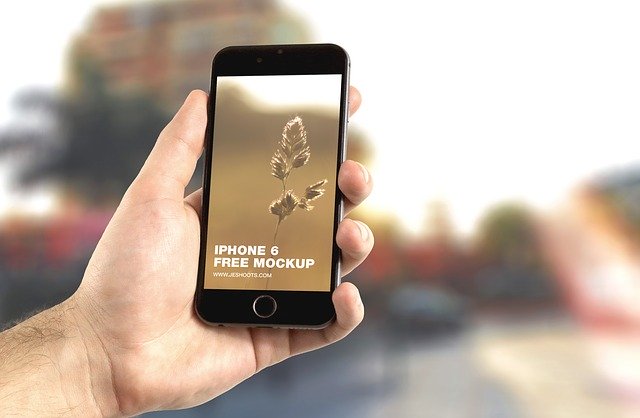
通勤中やお出かけ中など外出先でもMT4のアラート(アラーム)を受け取ることができます。
アクション指定で「Notification」を選び、スマートフォン側の設定を行うと連動します。
iPhone・Androidどちらでも可能です。
手順に沿って進めていきましょう。
手順①スマホアプリでメタクオーツIDを確認
スマホアプリ版MT4を起動し、「設定」→「チャットとメッセージ」をタップします。
「MetaQuotes ID(メタクオーツID)」が表示されます。
手順②PC版で設定
PC版MT4を起動(ログイン)します。
メニューバー「ツール」→「オプション」をクリックします。
「通知機能」タブにて、「プッシュ通知機能を有効にする」にチェックを入れます。
「MetaQuotes ID」に先程スマホで確認した「MetaQuotes ID」を入力します。
「テスト」をクリックすると、スマホにテストが送信されます。
(※スマホの設定で通知がオフになっている場合は通知が届きません。オンに切り替えてから再テストしましょう。)
問題なければ「OK」をクリックし、アラート(アラーム)設定は完了です。
まとめ
XM(XMtrading)で取引するなら、MT4アラート(アラーム)設定を有効活用しましょう。
音やメール、スマホ通知や他のプログラムによって、指定した価格や時間をお知らせします。
PC版MT4での手順はとっても簡単。
- 手順①ターミナルウィンドウの「アラーム設定」をクリック
- 手順②アラームを作成
- 手順③アラーム設定を入力
たったこれだけでOK!
あなたがチャートを見ていない時でもMT4が動いてくれます。
スマートフォンと連動して通知させるように設定すれば、外出先でもチャンスを逃すことはありません。
MT4アラート(アラーム)設定を使いこなし、トレードを有利に進めましょう。
↓今回のおすすめ書籍↓



コメント